TINYCP - Um painel de controle leve para gerenciar sistemas Linux
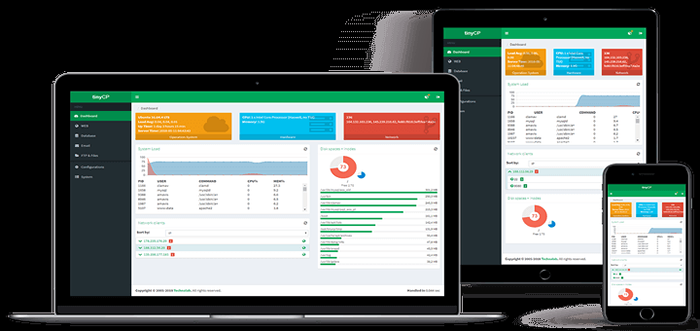
- 4050
- 257
- Mrs. Willie Beahan
Tinycp é um painel de controle leve, que fornece ampla gama de recursos em um sistema Linux, que os recursos incluem:
- Gerenciamento de domínio
- Caixas de correio
- Bancos de dados
- Ftp
- Samba
- Firewall
- VPN
- Git
- Svn
Neste ponto Tinycp está disponível apenas para Debian/Ubuntu sistemas baseados, mas deve vir para CENTOS no futuro próximo.
Antes de começar com a instalação, o Tinycp A equipe exige que você se registre com um endereço de e -mail para obter as instruções de download e o ID da conta.
Leia também: 20 melhores painéis de controle para gerenciar servidores Linux
Esses detalhes mais tarde serão obrigados a ativar sua licença. A página de download pode ser encontrada aqui. O processo é direto e concluído em menos de um minuto.
Observação: Em um post recente de Tinycp Equipe, foi divulgado que o tinycp permanecerá livre até o início de 2019. Depois disso, para manter o projeto vivo, pequenas taxas serão cobradas por bases de IP. De acordo com as informações nesse post, os preços serão $ 1 Montly e US $ 10 anualmente.
Para os fins deste artigo, estarei instalando Tinycp Em um Linode Ubuntu 16.04 VPS com endereço IP 10.0.2.15.
Instale o painel de controle TINYCP em Debian e Ubuntu
Para instalar Tinycp você precisará baixar o instalador deles. Para esse fim, você pode navegar para um diretório de sua escolha e executar os comandos abaixo. Para fins de organização, vou baixar o pacote em: /usr/local/src/.
# cd/usr/local/src/ # wget http: // tinycp.com/download/tinycp-Install.sh
Dê permissões executáveis no arquivo baixado e execute -o.
# chmod +x tinycp-install.sh # ./Tinycp-Install.sh
O processo de instalação é bem rápido (menos que 2 minutos). Quando a instalação estiver concluída, você receberá um nome de usuário e senha de URL com o qual poderá acessar seu novo painel de controle:
Url: http: // 10.0.2.15: 8080 CONECTE-SE: admin SENHA: 20werz4d
Observação: Antes de tentar acessar o URL fornecido, você precisará começar Tinycp com o seguinte comando.
# /etc /init.D/TINYCP START
Então você pode ir para o URL fornecido e autenticar com as novas credenciais. A página deve ficar assim:
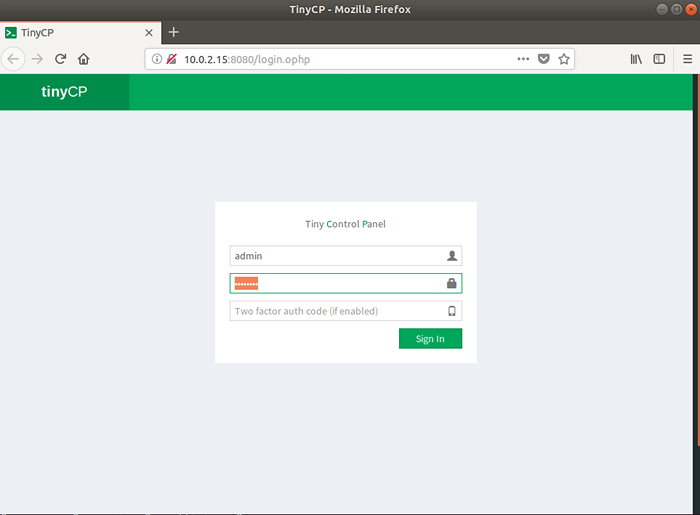 Login de administrador TINYCP
Login de administrador TINYCP Depois de conectado na sua conta, preencha o endereço de e -mail e a ID da conta para que sua chave de licença possa ser atualizada:
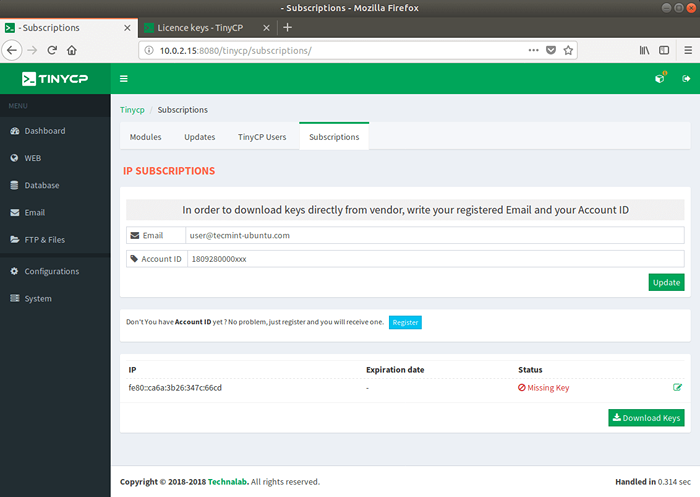 Assinatura ativa de tinycp
Assinatura ativa de tinycp Em seguida, você pode prosseguir para a seção Módulos, onde poderá instalar diferentes “módulos”, Incluindo MySQL, PostgreSQL, Samba, FTP Server, Email Server, CLAMAV, CRON, APACH Web Server. A página dos módulos também é acessível através do cubo no canto superior direito:
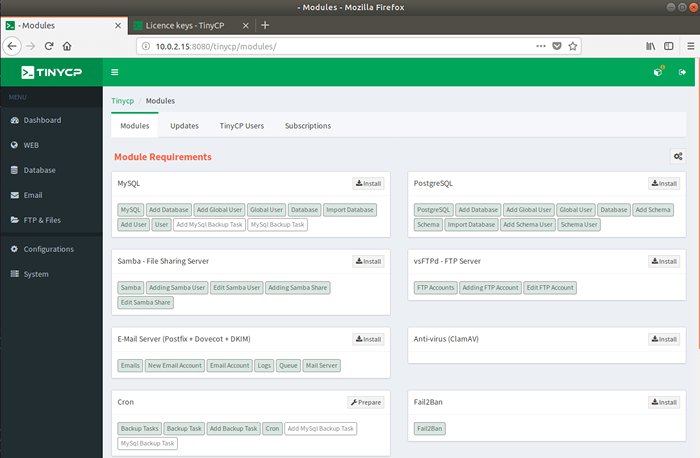 Módulos de instalação do TINYCP
Módulos de instalação do TINYCP Instale o MySQL/Mariadb
Vamos começar instalando um Mysql serviço. Basta clicar no “instalar”Botão ao lado de MySQL. Um pop -up mostrará, pedindo para você confirmar a instalação do MySQL. Clique em Instalar:
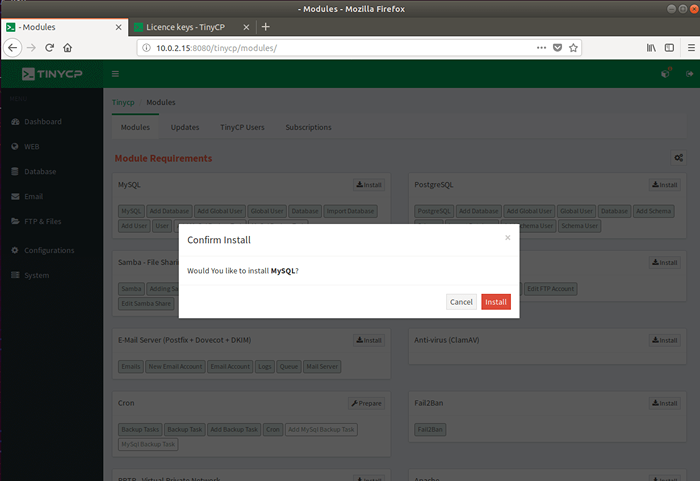 Instale o módulo MySQL
Instale o módulo MySQL Você precisará esperar um ou dois minutos para a instalação para concluir. No final, você deve ver a saída semelhante a este:
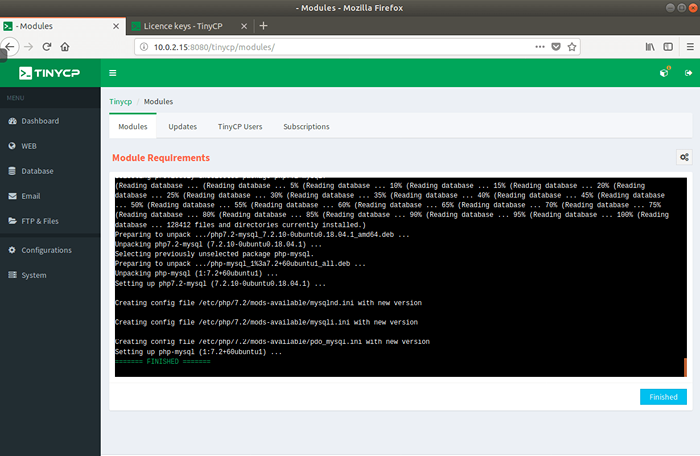 Instalação do módulo MySQL
Instalação do módulo MySQL Clique no "Finalizado”Botão e depois clique no“Preparar”Botão ao lado de MySQL. Isso criará os arquivos de configuração necessários para o serviço. Os bancos de dados podem ser gerenciados no menu do lado esquerdo. A seção de banco de dados permite:
- Adicionar/excluir bancos de dados
- Criar usuários
- Crie tarefas de backups
Cada processo é bem direto e não requer nenhuma explicação adicional.
Instale o Apache Web Server
Agora vamos instalar o Apache Web Server também. Apache pode ser encontrado na parte inferior da página. Novamente, basta clicar no botão Instalar e esperar alguns minutos para a instalação concluir:
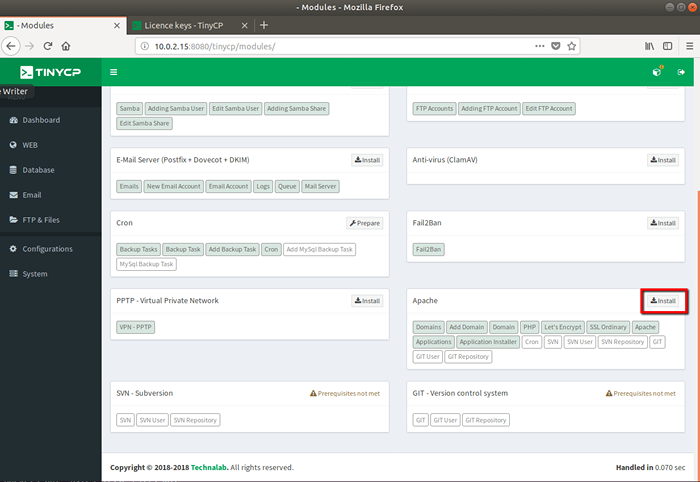 Instale o Apache Web Server
Instale o Apache Web Server Quando a instalação estiver concluída, clique em “Finalizado”Botão novamente e depois“Preparar”Para gerar os arquivos de configuração necessários:
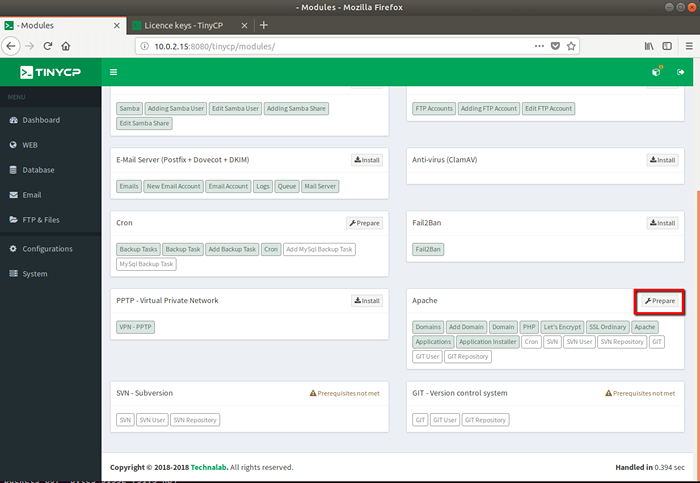 Prepare a configuração do Apache
Prepare a configuração do Apache Se você deseja ajustar um pouco mais seus serviços, pode ir na seção “Configuração à esquerda, escolha o serviço que deseja ajustar e fazer suas alterações.
Por exemplo, você pode instalar módulos Apache adicionais usando um menu suspenso à direita e clicando no botão Instalar:
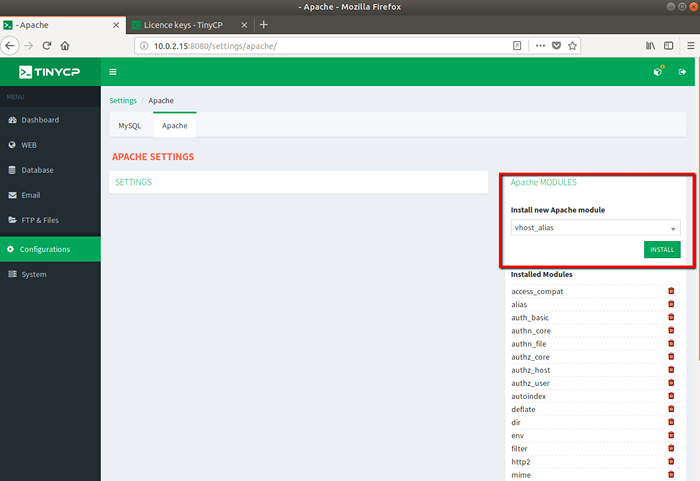 Ajuste as configurações do Apache
Ajuste as configurações do Apache Crie seu primeiro domínio
Agora você pode criar seu primeiro domínio, usando o “REDESeção no menu de navegação esquerda. Clique em "Novo domínio”E preencha o domínio que você deseja hospedar. Você pode escolher o endereço IP do domínio no menu suspenso:
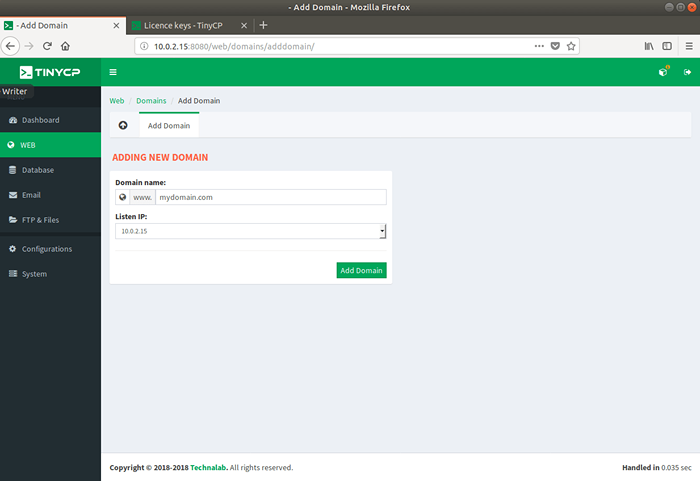 Crie novo domínio
Crie novo domínio Uma vez criado, você será redirecionado para a página de configuração do domínio. Aqui você verá algumas seções, incluindo:
- Seção principal - Fornece informações sobre domínio, documentar a raiz e permite configurar o redirecionamento www.
- Subdomínios - Criar facilmente subdomínios.
- Aliases - Crie aliases de domínio.
- Ouvir - Liste com endereços IP nos quais IP resolve e portas permitidas.
- Apache, logs de erros, logs de acesso - a primeira guia permite que você veja o VHost para o seu domínio, o próximo são os logs de erro e o terceiro são os logs de acesso.
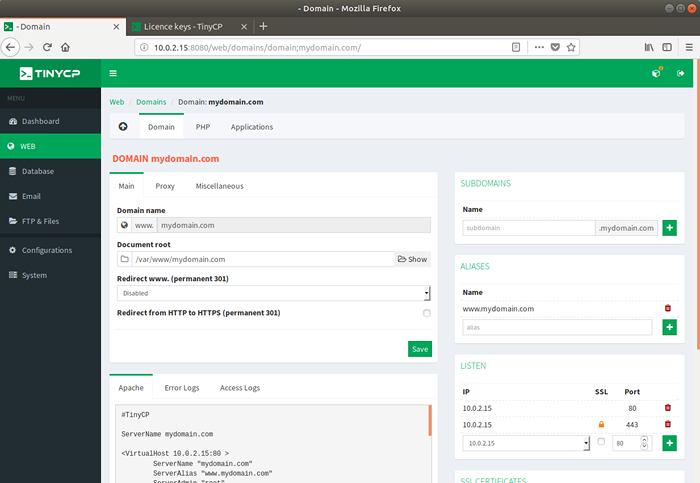 Página de configuração de domínio
Página de configuração de domínio No lado superior da janela, você pode notar que existem mais duas seções:
- Php - Permite definir determinadas configurações do PHP, desativar funções etc.
- Formulários - Ajuda a instalar aplicativos em seu domínio, incluindo RoundCube e WordPress.
Revise o painel
Tinycp O painel fornece uma informação básica sobre o uso em seu sistema. Esta informação inclui:
- Informações sobre o sistema operacional
- Informações sobre hardware
- endereço de IP
- Carga do sistema
- PROCESSOS TOPOS
- Espaços de disco + inodes
- Clientes de rede
O painel mostra apenas informações sobre o seu sistema. Nenhuma ação pode ser realizada daqui (como matar um processo, por exemplo).
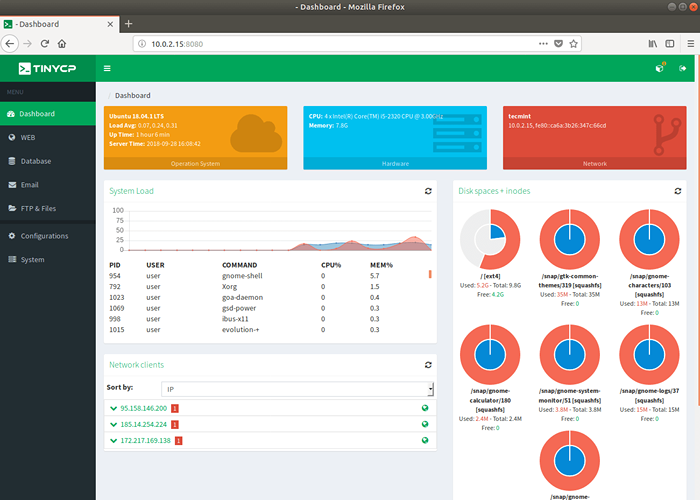 Revise o painel TINYCP
Revise o painel TINYCP Conclusão
Tinycp é um painel de controle leve e rico em recursos, que permite criar facilmente domínios, bancos de dados, contas de e -mail e FTP etc. A interface é simples e fácil de navegar. Se você tem pouco recursos e precisa de um painel de controle para criar e gerenciar seu sistema, essa pode ser a escolha certa para você.
- « Linux Foundation Certified IT Associate (LFCA)
- Como corrigir a partição NTFS falhou ao montar erro no Linux »

